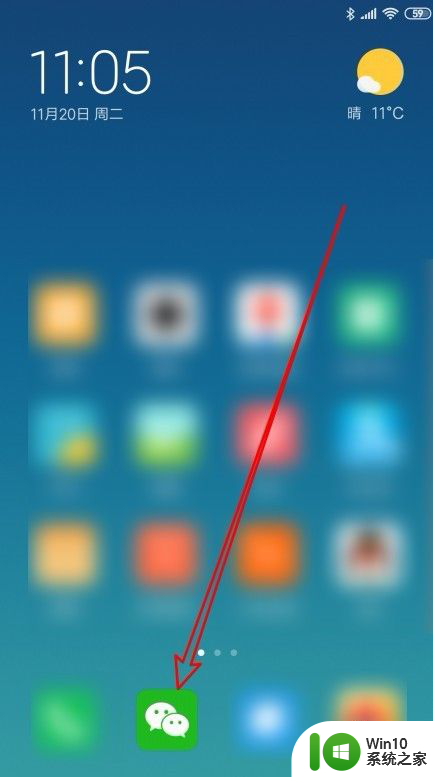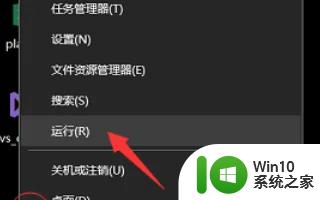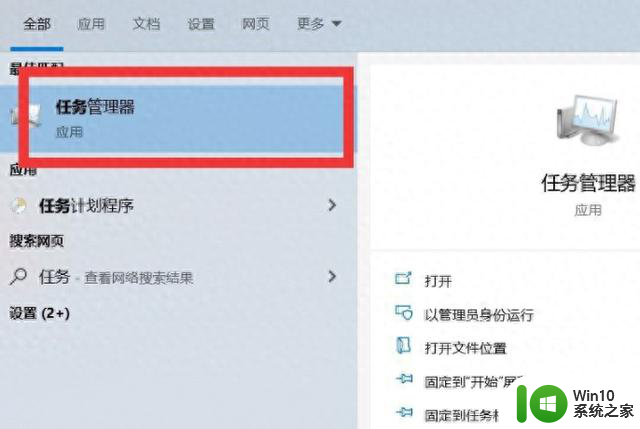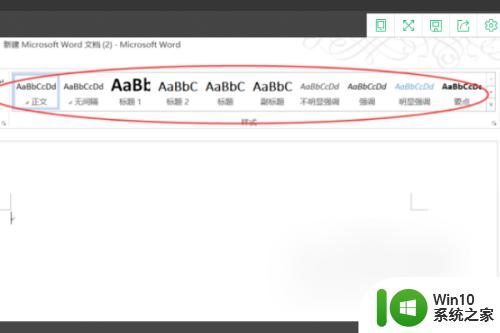win10设置wifi优先级 win10两个网络设置优先级方法
更新时间:2024-05-31 14:26:40作者:yang
在日常生活中,我们经常会遇到连接多个Wi-Fi网络的情况,在Windows 10系统中,设置Wi-Fi网络的优先级可以帮助我们更加智能地管理网络连接,保证我们连接到最稳定和速度最快的网络。通过简单的设置操作,就能轻松调整不同Wi-Fi网络的优先级,让我们的网络连接更加顺畅和高效。接下来我们就来了解一下在Windows 10系统中如何设置Wi-Fi网络的优先级,以及两种不同的方法。
操作方法:
1.在windows 10操作系统的控制面板里找到网络和共享中心-->更改适配器设置
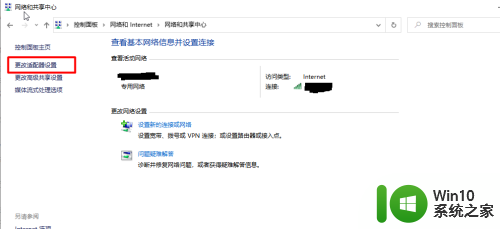
2.点击你想更改的网络-->右键-->属性,找到 IPV4 双击-->高级
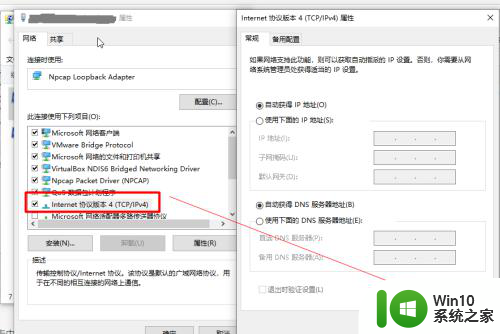
3.取消自动活跃点,在下方给此网络手动设置接口活跃点数。数字越小当前网络优先级越高。两个网络时把网络优先级按此方法分别设置一大一小即可。
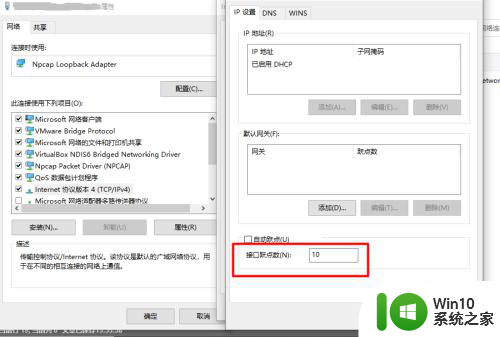
以上就是win10设置wifi优先级的全部内容,如果你遇到相同情况,请参照小编的方法进行处理,希望能对大家有所帮助。